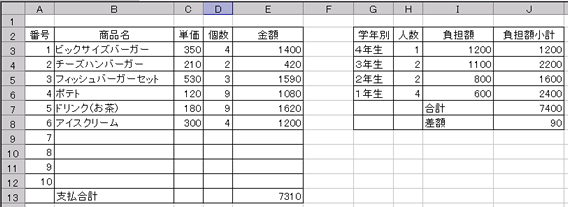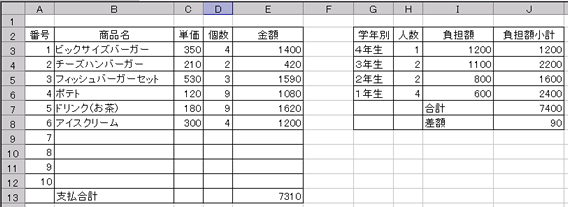課題:「割り勘」の計算
課題の内容
今回の課題は、計算式の練習をかねて、
「割り勘の計算を表計算ソフトでする」です。
- 左側の表: 支払う金額の計算
- 右側の表: 割り勘の計算
「割り勘定」のながれ
- 商品の数は、5〜10個までとします。
それぞれの商品について、「単価」と「個数」を入力します。
- E3〜E12セルに、それぞれの商品の「金額」を求めます。
次のような計算をする計算式を入力します。
(金額)=(単価)×(個数)
- すべての商品の金額が求めらたら、E13セルに「支払合計」を計算します。
計算方法は、「オートSUM」(?マーク)で求めます。
(参考: テキスト 165〜168ページ)
- H3〜H6セルに、1〜4年生の「人数」を適当に設定します。
また、I3〜I6セルに、
「負担額」(それぞれが実際に払う額)を何でも良いので入力します。
- J3〜J6セルに、「負担額小計」を、次のような計算をする計算式で求めます。
(負担額小計)=(人数)×(負担額)
- J7セルに、すべての「負担額小計」をまとめた、負担額の「合計」を求めます。
計算方法は、「オートSUM」(?マーク)で求めます。
- J8セルに、「負担額の合計」と「支払合計」の「差額」を求めます。
次のような計算をする計算式を入力します。
(差額)=(負担額の合計)-(支払合計)
課題のポイント
課題には、次のポイントをふまえて作成してください。
- メニューは、実際のファーストフードやファミリーレストランのメニューを見て、入力してください。
店のWebサイトを見ると良いでしょう。
Yahoo Japan( http://www.yahoo.co.jp/ )で、店名や「レストラン」などのキーワードで検索すると、見つかるでしょう。見つけたら、サイトの中の商品メニューを見てください。
- フォントの種類や大きさ、文字の色などを、
自分オリジナルに設定しなさい。
課題の提出方法
編集ができたら、次のようにして、ファイルに保存してください。
- メニューから「ファイル」→「名前を付けて保存」をクリック
- 保存する場所に「マイドキュメント」→「コンピュータ演習」
- ファイル名に「授業の日付」+「学籍番号」+「.xls」を設定(半角文字で)
- 例:6月16日で、学籍番号がC2051000の場合、ファイル名は「0616C2051000.xls」
保存できたら、テキスト『インフォメーションリテラシ』の97ページを見て、保存した課題ファイルを添付ファイルとしてメールで送りなさい。